Er kunnen verschillende redenen zijn waarom uw Xbox 360 of Xbox One leest geen schijf. Als je schijf niet kan worden geladen of afgespeeld op je Xbox-gameconsole, kun je de zeven onderstaande oplossingen proberen om het probleem op te lossen.
Deel 1. Het probleem met de Xbox One die geen schijf leest oplossen
1. Maak de schijf schoon om te repareren dat Xbox One geen schijf leest
Soms leest de Xbox One het schijfprobleem niet bij de Xbox One zelf, maar bij de schijf. Vuil, stof of vingerafdrukken kunnen ertoe leiden dat de Xbox-console een schijf niet goed kan lezen. Dus als je Xbox One geen schijf leest, moet je de schijf grondig schoonmaken voordat je iets anders probeert. U kunt een zachte, pluisvrije doek gebruiken om de disc voorzichtig schoon te vegen. Laad daarna opnieuw om te controleren of Xbox het normaal kan lezen.

Controleer ook of de schijf krassen of andere zichtbare schade heeft. U kunt een krasreparatieset gebruiken als de krassen niet te diep zijn. U kunt ook een andere gameschijf plaatsen om te zien of de console deze kan lezen. Als dit het geval is, ligt het probleem waarschijnlijk bij de originele schijf.
- Speel Blu-ray- en dvd-schijven, mappen en ISO-bestanden af met een hoge beeld-/geluidskwaliteit.
- Pas helderheid, verzadiging, contrast, tint, gamma en meer aan tijdens het spelen.
- Bied Blu-ray-afspeellijsten, hoofdstuk, beeldverhouding, video-effecten en deinterlace-selecties aan.
- Ondersteuning voor het afspelen van 4K UHD, 1080p/720p HD, SD-video's en lossless/lossy audio.
2. Voer een volledige uitschakeling uit en herstart om te repareren dat Xbox One schijf niet leest
Wanneer uw Xbox One of Xbox 360 geen schijven leest, kunt u het probleem oplossen door eenvoudig opnieuw op te starten.
Naast de normale manier om je Xbox-console uit te schakelen, kun je ook naar Instellingen, Kiezen Algemeen in het linkerdeelvenster en ga vervolgens naar Power-modus en opstarten. Nu kunt u selecteren Volledige uitschakeling om uw Xbox One volledig uit te schakelen.
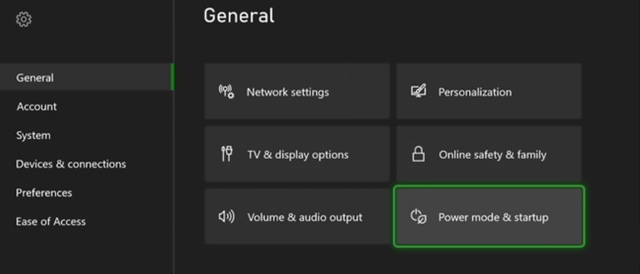
Koppel de Xbox een paar minuten los van de muur, sluit hem vervolgens weer aan en zet hem weer aan. De herstartbewerking kan helpen het systeem te resetten en eventuele tijdelijke problemen op te lossen die ervoor kunnen zorgen dat Xbox One geen schijven leest.
3. Pas de energie-instellingen aan om te repareren dat Xbox One geen schijf leest
Het aanpassen van de energie-instellingen van de Xbox One-console is een andere goede manier om problemen met het lezen van schijven op te lossen. druk de Xbox knop op de controller, ga naar Systeemen selecteer Instellingen. Kies Power & opstarten aan de linkerkant, dan raken Power-modus en opstarten aan de rechterkant. Nu kunt u de energiemodus wijzigen in Energiebesparend van de Power-modus drop-down menu.
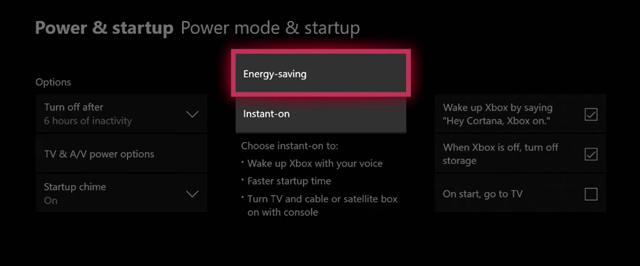
Nadat je de stroominstellingen van de Xbox hebt aangepast, schakel je de console uit en haal je de stekker uit het stopcontact. Wacht een paar minuten en zet hem dan aan. Vervolgens kunt u controleren of Xbox een schijf kan lezen en de game kan laden.
4. Werk het besturingssysteem bij om problemen met Xbox die schijf niet leest op te lossen
Je moet het systeem van je Xbox-console up-to-date houden. De nieuwe update bevat meestal oplossingen voor problemen met het lezen van schijven. Je kan gaan naar Instellingen van je Xbox One, kies Systeemen selecteer vervolgens Updates om te controleren op beschikbare updates.
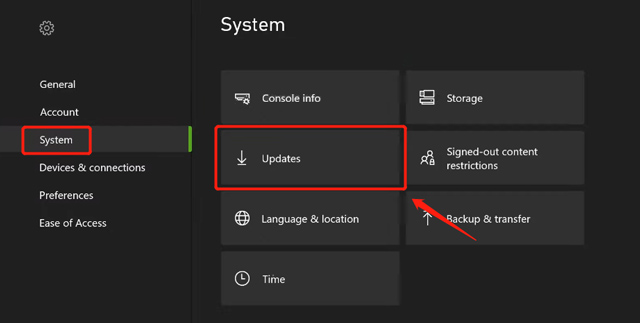
5. Reset Xbox One om het probleem met de console leest geen schijven op te lossen
Als je het probleem met de Xbox One die de schijf niet leest niet kunt oplossen met de bovenstaande methoden, kun je overwegen je console opnieuw in te stellen. Je kunt de Xbox One resetten zonder je games en apps te verwijderen.
Ga naar de Instellingen op je Xbox One. Kiezen Systeem in het linkerdeelvenster en kies vervolgens Console-informatie. Selecteer Reset-console en Reset en behoud mijn games en apps. Wanneer het resetten is voltooid, kunt u een schijf plaatsen en controleren of het probleem is opgelost.
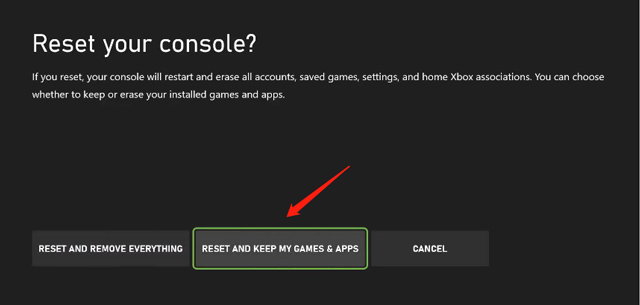
6. Wis permanente opslag wanneer Xbox One geen schijf leest
In sommige gevallen kan het wissen van permanente opslag op je Xbox One problemen met het lezen van schijven oplossen. Om dit te doen, kunt u openen Instellingen, Kiezen Apparaten & streamen, ga dan naar de Blu-ray-optie. Selecteer Persistente opslag aan de linkerkant, druk dan op de Wis persistente opslag knop.
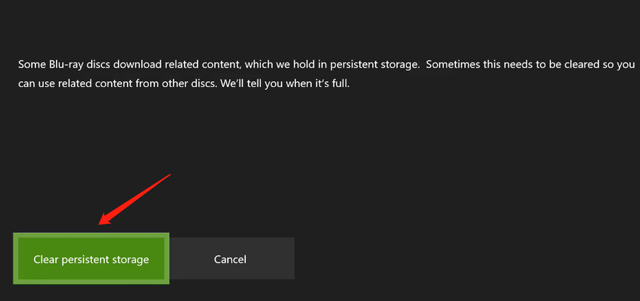
7. Controleer de Xbox One-hardware of neem contact op met Xbox Support
Als je het leesprobleem met de Xbox-hardware hebt geïdentificeerd, kun je je Xbox-schijfstation controleren en vervangen. Merk op dat u voorzichtig moet zijn en geen andere functionerende onderdelen mag beschadigen. Je kunt je Xbox-console ook laten repareren door de ambtenaar. Afhankelijk van uw garantie kan Microsoft uw Xbox One gratis repareren of volledig vervangen. Je kunt zien of het in aanmerking komt op de Xbox Support-website.
Deel 2. Veelgestelde vragen over Xbox One leest geen schijf
Waarom leest mijn Xbox One mijn schijf niet?
Het probleem met de Xbox One leest geen schijven kan worden veroorzaakt door verschillende problemen, van een beschadigde schijf of een softwarefout. Over het algemeen is het probleem dat de schijf vuil of defect is, dat je gameschijf niet compatibel is, dat het schijfstation van de Xbox-console defect is en dat er enkele verkeerde instellingen zijn. Het probleem met de Xbox One leest geen schijven kan worden veroorzaakt door verschillende problemen, van een beschadigde schijf of een softwarefout. Over het algemeen is het probleem dat de schijf vuil of defect is, dat je gameschijf niet compatibel is, dat het schijfstation van de Xbox-console defect is en dat er enkele verkeerde instellingen zijn.
Wat te doen als een schijf vastzit in de Xbox One-console?
Als de normale manier niet helpt om een schijf uit je Xbox-console te verwijderen, kun je een paperclip in het uitwerpgaatje van de Xbox One steken. Je vindt het ruim aan de linker muur van de console. De schijf springt eruit nadat je de clip hebt ingedrukt.
Hoe rip je een dvd naar een digitaal videobestand?
Als u uw dvd's wilt converteren naar video's in MP4, MOV, AVI of FLV zonder kwaliteitsverlies, kunt u zich wenden tot de krachtige AVAide dvd-ripper. Je kunt het gratis downloaden en gemakkelijk dvd's rippen.
Die 7 oplossingen kunnen helpen bij een Xbox One die geen schijven leest. Hopelijk werkt een van hen voor u. Als dit niet het geval is, overweeg dan om de console door een professional te laten controleren of contact op te nemen met Xbox-ondersteuning voor verdere hulp.
Complete multimediaspeler om Blu-rays, dvd's, 4K UHD's en andere video-/audiobestanden af te spelen.



 Veilige download
Veilige download


